Heute werden wir alle Systemanforderungen von OS X Yosemite durchgehen, damit Sie wissen, dass Sie bereit sind, wenn es Zeit für ein Upgrade ist. Von all den Dingen, die Sie über OS X Yosemite wissen sollten, sind die Systemanforderungen die wichtigsten – woher wollen Sie sonst wissen, ob Sie ein Upgrade durchführen können?
Sie benötigen eines dieser Mac-Modelle, um auf OS X Yosemite zu aktualisieren
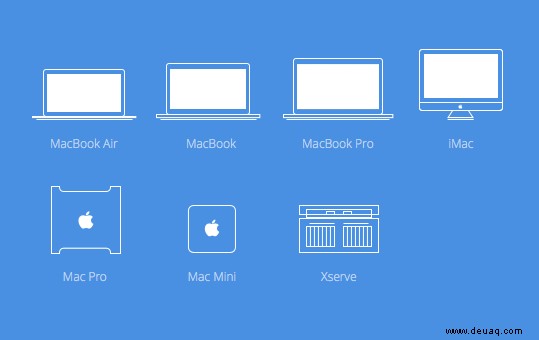
- MacBook Air
Ende 2008 oder neuer - MacBook
Ende 2008 Aluminium, Anfang 2009 oder neuer - MacBook Pro
Mitte 2007 oder neuer - iMac
Mitte 2007 oder neuer - Mac Pro
Anfang 2008 oder neuer - Mac mini
Anfang 2009 oder neuer - Xserve
Anfang 2009
Welche OS X-Version haben Sie?
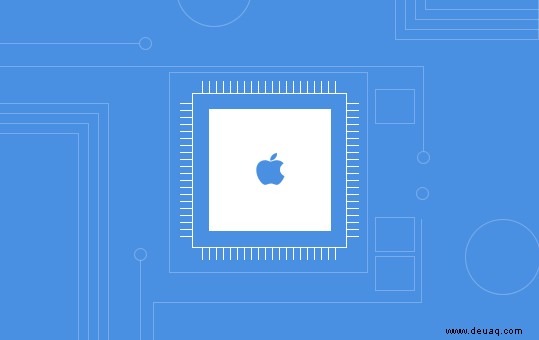
Wenn Sie einen Mac mit OS X Version 10.6.7 oder höher haben , können Sie auf OS X Yosemite upgraden. Wenn Sie nicht wissen, welche Version von OS X Sie haben, klicken Sie einfach auf das Apple-Symbol oben links auf Ihrem Bildschirm und wählen Sie dann „Über diesen Mac“. Die Zahl unter „OS X“ ist Ihre Versionsnummer. Wenn Sie eine Version von OS X haben, die älter (kleiner) als 10.6.7 ist, versuchen Sie, Ihr OS X zu aktualisieren.
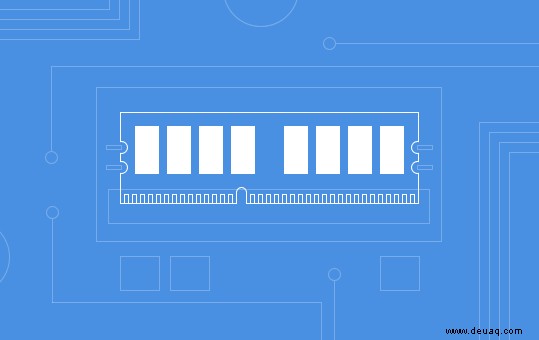
Wie viel RAM haben Sie?
Für OS X Yosemite benötigen Sie 2 GB Arbeitsspeicher oder mehr . Um zu überprüfen, wie viel Speicher Sie auf Ihrem Mac haben, klicken Sie auf das Apple-Symbol oben links auf Ihrem Bildschirm. Jetzt sollten Sie neben dem Wort „Speicher“ „# GB“ und dann einige andere Zahlen sehen. Wenn Sie 2 GB oder mehr haben, können Sie loslegen. Wenn Sie weniger haben, müssen Sie Ihren Arbeitsspeicher aufrüsten, um OS X Yosemite zu installieren.
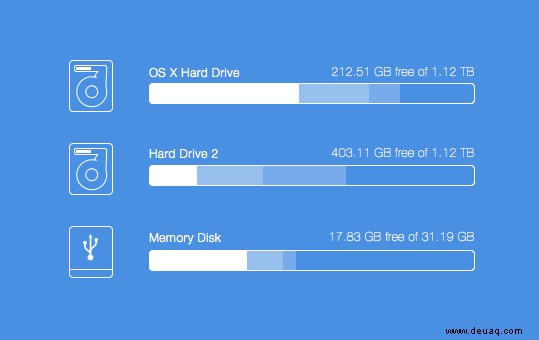
Wie viel freien Festplattenspeicher haben Sie?
Sie benötigen mindestens 8 GB freien Speicherplatz auf Ihrer Festplatte, aber keine Sorge, wenn Sie etwas knapp sind, ist diese Anforderung eine einfache Lösung. Um also zu überprüfen, wie viel Speicherplatz Sie haben, klicken Sie auf das Apple-Symbol oben links auf Ihrem Bildschirm und wählen Sie dann „Über diesen Mac“. Klicken Sie im neuen Fenster, das sich öffnet, auf „Speicher“ oben links im Fenster. Jetzt finden Sie über dem mehrfarbigen Balken die Menge an freiem Speicherplatz auf Ihrem Mac. Es sollte ein Satz mit der Aufschrift „X,XX GB frei von XX,XX GB“ vorhanden sein. Wenn Sie die 8-GB-Anforderung scheuen, sollten Sie Ihren Mac mit CleanMyMac bereinigen. Dadurch erhalten Sie im Handumdrehen mehr freien Speicherplatz.